Rumah >Tutorial perisian >Perisian Pejabat >Pengenalan kepada proses menetapkan lebar lajur dalam jadual Excel
Pengenalan kepada proses menetapkan lebar lajur dalam jadual Excel
- WBOYWBOYWBOYWBOYWBOYWBOYWBOYWBOYWBOYWBOYWBOYWBOYWBke hadapan
- 2024-04-25 10:13:27527semak imbas
Apabila menggunakan Excel, melaraskan lebar lajur adalah masalah yang tidak dapat dielakkan. Untuk memastikan jadual anda jelas dan mudah dibaca, adalah penting untuk menetapkan lebar lajur yang sesuai. Editor PHP Zimo akan memperkenalkan anda secara terperinci langkah dan teknik untuk menetapkan lebar lajur jadual Excel, daripada mengukur lebar sel kepada menggunakan fungsi pelarasan automatik, untuk membantu anda menyelesaikan masalah pelarasan lebar lajur.
1 Buka Excel, buat fail jadual baharu, dan kemudian teruskan ke langkah seterusnya.
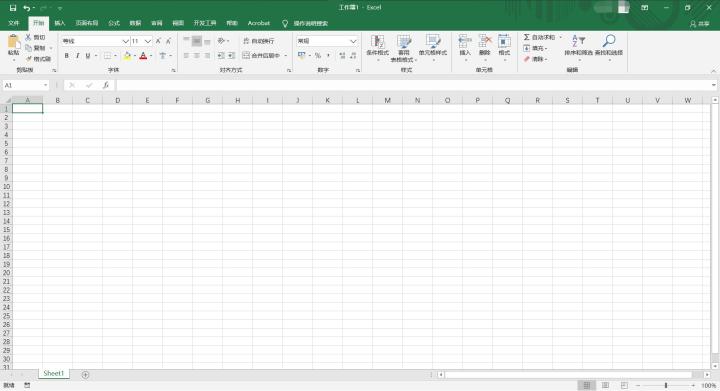
2. Pilih sel di mana lebar lajur perlu ditetapkan.
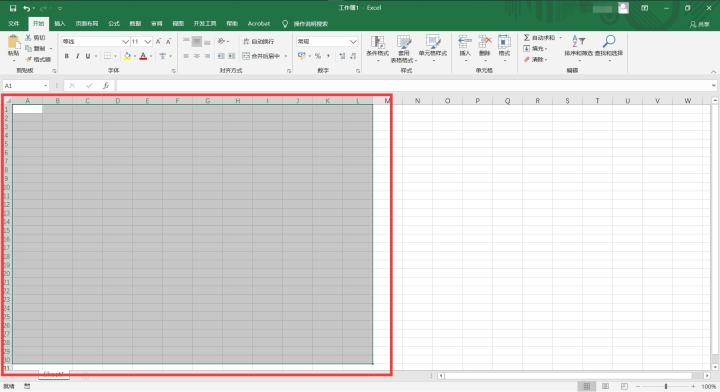
3 Klik [Format] pada [Start] dalam tab, dan pilih [Column Width] daripada pilihan yang dikembangkan.
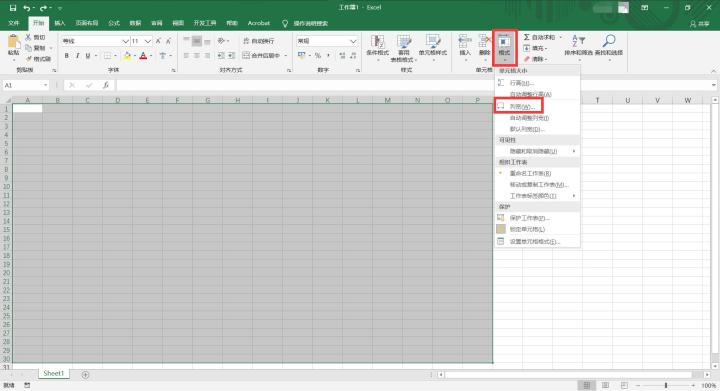
4 Masukkan nilai yang akan ditetapkan untuk lebar lajur, dan kemudian klik butang [OK] untuk melengkapkan tetapan.
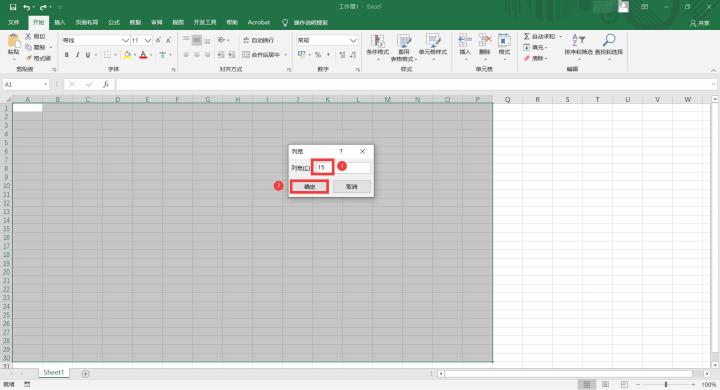
5 Kesannya seperti yang ditunjukkan dalam rajah, lebar lajur sel yang dipilih telah ditukar kepada saiz yang ditetapkan.
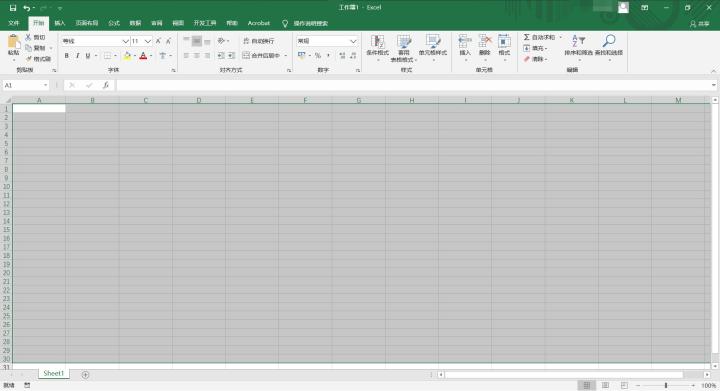
6 Anda juga boleh melaraskan lebar lajur secara individu seperti yang ditunjukkan dalam gambar.
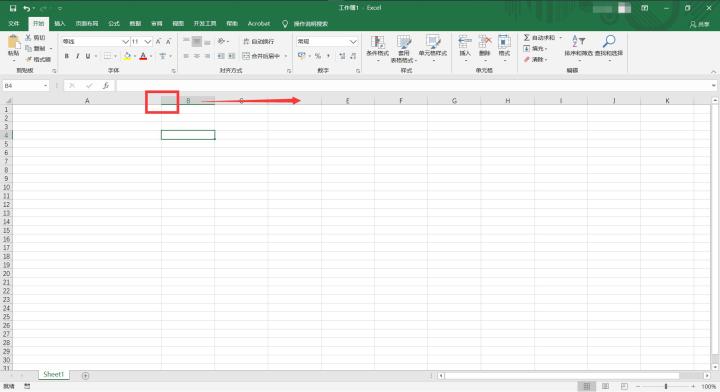
Atas ialah kandungan terperinci Pengenalan kepada proses menetapkan lebar lajur dalam jadual Excel. Untuk maklumat lanjut, sila ikut artikel berkaitan lain di laman web China PHP!
Artikel berkaitan
Lihat lagi- Penjelasan terperinci tentang cara membuka dan membaca fail CSV
- Langkah dan langkah berjaga-jaga untuk membuka dan memproses fail format CSV
- Kaedah dan petua untuk membuka fail CSV: Sesuai untuk pelbagai perisian
- Panduan ringkas untuk manipulasi fail CSV
- Belajar untuk membuka dan menggunakan fail CSV dengan betul

